Correzione: MultiVersus non è riuscito a ottenere l'errore del percorso del processo
"Errore di avvio. Impossibile ottenere il percorso del processo. " I giocatori MultiVersus incontrano dopo aver eseguito il gioco o all'interno del gioco. Cercheremo di risolvere il problema in questo articolo.

I giocatori MultiVersus riscontrano il problema "Errore di avvio. Impossibile ottenere il percorso del processo." dopo aver aperto il gioco o all'interno del gioco e il loro accesso al gioco èlimitato. Se riscontri un tale errore, puoi trovare la soluzione seguendo i suggerimenti di seguito.
Che cos'è l'errore di avvio Multiversus?
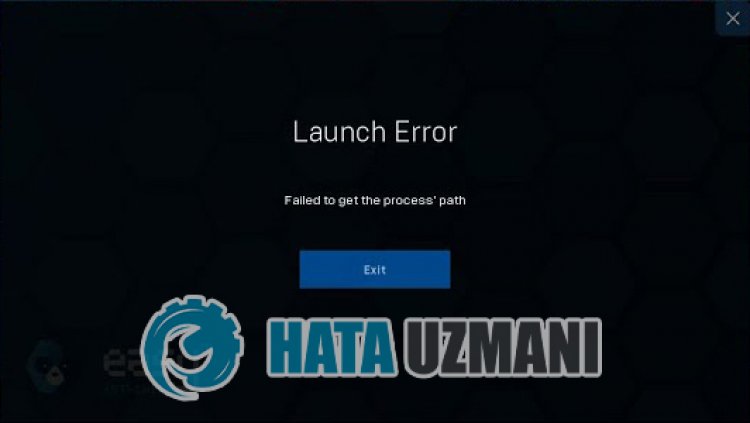
Questo errore può essere causato da molti problemi, chelimitano il nostro accesso al gioco. I motivi principali per cui riscontriamo il problema dell'errore di avvio MultiVersus possono essere elencati come segue:
- I file di gioco potrebbero essere danneggiati o corrotti.
- Il sistema antivirus potrebbe bloccare i file di gioco.
- Lo strumento UE4 Prerequisiti potrebbe non essere installato.
- La tua scheda grafica potrebbe non essere aggiornata.
Le possibilità sopra elencate potrebbero farci incontrare un tale errore. Per questo, cercheremo di risolvere il problema dandoti alcuni suggerimenti.
Come risolvere il problema di errore di avvio MultiVersus
Possiamo risolvere il problema seguendo i suggerimenti di seguito per correggere questo errore.
1-) Installa lo strumento dei prerequisiti UE4
Possiamo eliminare il problema installando lo strumento Prerequisiti, necessario per il corretto funzionamento del motore di gioco Unreal Engine 4.
- Per prima cosa, accediamo al file installato del gioco.
- Apri la cartella "Motore" nel file installato del gioco.
- Apri la cartella "Extra" e poi "Redist" nella cartella aperta.
- Apri la cartella "en-us" e fai doppio clic sul programma "UE4PrereqSetup_64.exe" per eseguirlo.
Dopo questo processo, installiamo il programma sul tuo computer. Dopo che il processo è stato completato correttamente, puoi eseguire il gioco e verificare se il problema persiste.
2-) Usa lo strumento Beta di Steam
Alcuni giocatori osservano che l'utilizzo dello strumento beta ha risolto il problema. Possiamo eliminare il problema realizzando questo suggerimento.
- Apriamo il programma Steam.
- Libreria, fai clic con il pulsante destro del mouse sul gioco "MultiVersus" e fai clic su "Proprietà".
- Fai clic sull'opzione "BETAS" sul lato sinistro della schermata che si apre.
- Quindi, fai clic sul menuadiscesa sotto "Seleziona la versione betaacui vuoi partecipare." e seleziona "precedente-instabile - Mantiene l'uptade instabile precedente" .
Dopo questo processo, puoi eseguire il gioco e verificare se il problema persiste.
3-) Verifica l'integrità del file
Verificheremo l'integrità del file di gioco e analizzeremo e scaricheremo tutti i file mancanti o errati. Per questo;
Per i giocatori di Steam;
- Apri il programma Steam.
- Apri il menu dellalibreria.
- Fai clic con il pulsante destro del mouse sul gioco MultiVersusasinistra e apri la scheda Proprietà.
- Apri il menu File locali sul lato sinistro dello schermo che si apre.
- Fai clic sul pulsante Verifica integrità dei file di gioco nel menu File locali che abbiamo incontrato.
Dopo questo processo, il download verrà eseguito scansionando i file di gioco danneggiati. Al termine del processo, prova ad aprire nuovamente il gioco.
4-) Disattiva il programma antivirus
Disabilita qualsiasi programma antivirus che utilizzi o eliminalo completamente dal tuo computer. Se stai usando Windows Defender, disabilitalo. Per questo;
- Digita "protezione da virus e minacce" nella schermata di avvio della ricerca e aprila.
- Quindi fai clic su "Gestisci impostazioni".
- Disattiva la protezione in tempo reale su "Disattiva".
Dopo questo, disattiviamo altre protezioni ransomware.
- Apri la schermata di avvio della ricerca.
- Apri la schermata di ricerca digitando Impostazioni di sicurezza di Windows.
- Fai clic sull'opzione Protezione da virus e minacce nella schermata che si apre.
- Fai clic sull'opzione Protezione ransomware nel menu.
- Disattiva Accesso controllato alle cartelle nella schermata che si apre.
Dopo aver eseguito questa operazione, dovremo aggiungere i file di gioco MultiVersus come eccezione.
- Digita "protezione da virus e minacce" nella schermata di avvio della ricerca e aprila.
- Impostazioni di protezione da virus e minacce, seleziona Gestisci impostazioni, quindi in Esclusioni Escludi seleziona aggiungi o rimuovi.
- Seleziona Aggiungi un'esclusione, quindi seleziona la cartella del gioco MultiVersus salvata sul disco.
Dopo questo processo, chiudi completamente il programma Steam con l'aiuto di un task manager e provaaeseguire nuovamente il gioco MultiVersus.
5-) Installa il software EAC
Possiamo risolvere questo problema installando il software Easy Anti-Cheat nel gioco MultiVersus.
- In primo luogo, accedi alla cartella del gioco MultiVersus.
- Apri la cartella "EasyAntiCheat" nella cartella del gioco.
- Apri il file "EasyAntiCheat_Setup.exe" nella schermata che si apre.
- Se il programma Easy Anti-Cheat non è installato, seleziona il gioco MultiVersus e fai clic sul pulsante "Install Easy Anti-Cheat" di seguito. Se Easy Anti-Cheat è installato, seleziona "MultiVersus" e fai clic sul pulsante "Servizio di riparazione" di seguito.
- Dopo che il processo è stato completato correttamente, puoi verificare se il problema persiste.
Se non ha funzionato dopo questo processo, elimina Easy Anti-Cheat e reinstallalo. Per questo;
- In primo luogo, accedi alla cartella "C:\Programmi (x86)\EasyAntiCheat".
- Apri il programma "EasyAntiCheat.exe" che si trova nella cartella.
- Scegli l'opzione "MultiVersus" nell'opzione sullo schermo che si apre e disinstallala premendo l'opzione "Disinstalla" in bassoasinistra.
- Quindi seleziona di nuovo "MultiVersus" e fai clic sul pulsante "Install Easy Anti-Cheat" in basso ed esegui il processo di installazione.
- Dopo aver completato il processo di installazione, raggiungi la cartella del gioco MultiVersus, apri la cartella "EasyAntiCheat" ed esegui il file "EasyAntiCheat_Setup.exe".
- Quindi seleziona "MultiVersus" nell'opzione e fai clic su "Servizio di riparazione".
Dopo questo processo, puoi eseguire il gioco MultiVersus e verificare se il problema persiste.
6-) Disattiva Firma driver
Potremmo riscontrare un problema del genere perché il software Easy Anti-Cheat richiederà una firma del driver. Per questo, possiamo prevenire tali errori disattivando la firma del driver di Windows 10.
- Digita cmd nella schermata di avvio della ricerca ed eseguilo come amministratore
- Digita il seguente frammento di codice nella schermata del prompt dei comandi che si apre e premi Invio.
- bcdedit /set nointegritychecks off
Dopo aver applicato correttamente il processo, possiamo riavviare il computer ed eseguire comodamente il gioco MultiVersus.
Sì, amici, abbiamo risolto il nostro problema con questo titolo. Se il tuo problema persiste, puoi chiedere informazioni sugli errori che riscontri accedendo alla nostra piattaforma FORUM.
![Come risolvere l'errore [400] del server YouTube?](https://www.hatauzmani.com/uploads/images/202403/image_380x226_65f1745c66570.jpg)






















